La fonctionnalité Configurer un lecteur Netum C740 ou 750 sur la plateforme de gestion de stock en ligne K inventory permet de connecter facilement et rapidement un lecteur de code-barres ou de code-barres et Qr-codes à votre ordinateur ou tablette.
Avec K inventory, il est possible de configurer votre lecteur Netum en quelques étapes simples sans avoir besoin de connaissances techniques spécifiques.
1. Raccordez le lecteur a votre ordinateur ou tablette avec le câble USB ou la clé USB mis à disposition.
2. Au dos de l’équipement positionnez le bouton sur On pour allumer et configurer le lecteur Netum C740 ou C750.
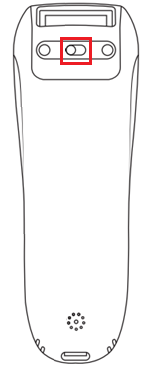 Bouton On/Off
Bouton On/Off
3. Pour réaliser le scan d’un code-barres de configuration, cliquez sur le bouton Lecture de l’équipement.
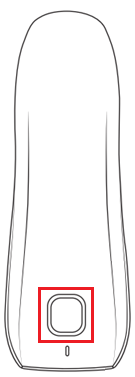 Bouton de lecture de code-barres ou de Qr-code
Bouton de lecture de code-barres ou de Qr-code
4. Pour configurer le lecteur eu français, scannez le code-barres ci-dessous.
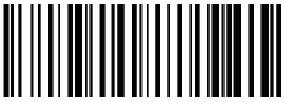 Langage : français
Langage : français
5. Scannez le code-barres de configuration du volume de confirmation de lecture.
 Volume haut Volume bas Son coupé
Volume haut Volume bas Son coupé
MODE SERIE
6. Scannez le code-barres de configuration approprié au mode de raccordement entre le lecteur et l’ordinateur ou la tablette:
- Raccordement avec un câble USB
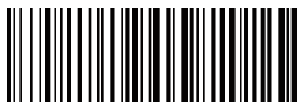 Câble USB
Câble USB
- Raccordement avec la clé USB
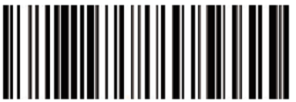 Clé USB (dongle)
Clé USB (dongle)
MODE EMULATION CLAVIER
7. Scannez le code-barres de configuration approprié au mode de raccordement entre le lecteur et l’ordinateur ou la tablette:
- Raccordement avec un câble USB
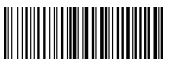
Câble USB
- Raccordement avec la clé USB
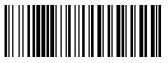 Clé USB (dongle)
Clé USB (dongle)
Pour continuer votre navigation, voici quelques articles en lien avec cette page :